![]()
Сервисное меню телевизоров Samsung C-D-E-F серий (снятие блокировки)
Способ №1: при помощи пульта управления телевизора. При выключенном телевизоре нажмите на пульте управления последовательную комбинацию кнопок «Info — Menu — Mute — Power»: Телевизор включится и откроется сервисное меню. Выбираем стрелками «вверх-вниз» (только ими. Кнопки «влево-вправо» изменяют параметры) пункт «Option» и нажимаем кнопку «ОК» (центральная кнопка):  В пункте «Local Set» вместо значения «EU» выставьте параметр «CIS_RUSSIA». После этого, нажмите кнопку «Return» на пульте телевизора для возврата на шаг назад и сбросьте системные настройки, нажав пункт «Factory Reset», затем «OK»:
В пункте «Local Set» вместо значения «EU» выставьте параметр «CIS_RUSSIA». После этого, нажмите кнопку «Return» на пульте телевизора для возврата на шаг назад и сбросьте системные настройки, нажав пункт «Factory Reset», затем «OK»: 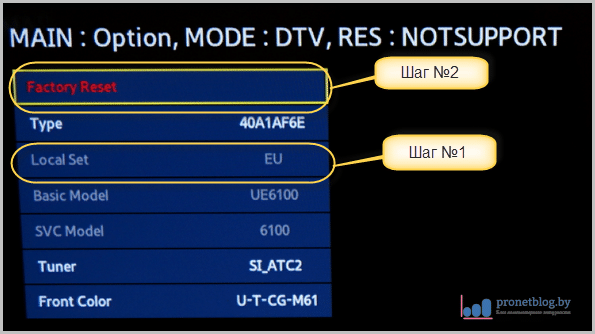 Для выхода из инженерного меню нажмите кнопку «Power», выключив ТВ:
Для выхода из инженерного меню нажмите кнопку «Power», выключив ТВ:
Как зайти в сервисное (инженерное меню) телевизора Samsung
Теперь заново включите телевизор, жмите «Menu» на пульте и идите по пути «System — Language»: 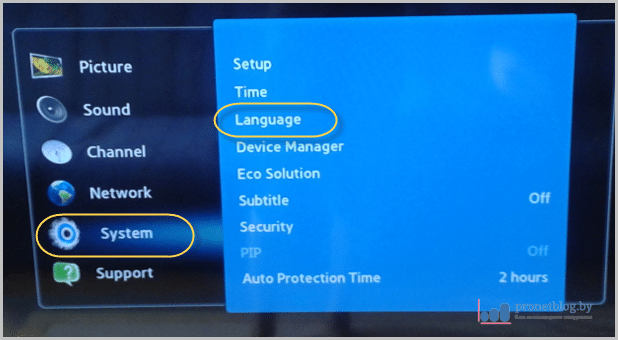 Сейчас выберите в списке русский язык:
Сейчас выберите в списке русский язык: 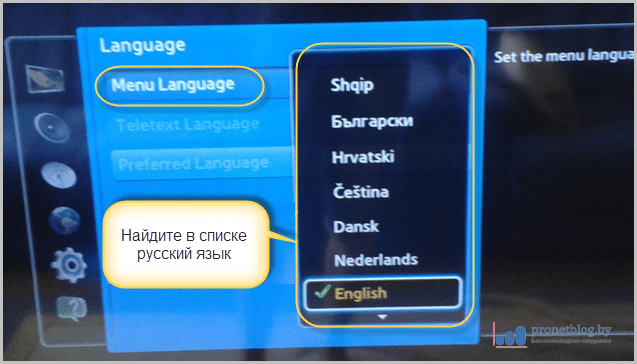 На этом шаге рекомендуется снова выключить ТВ и заново зайти в сервисное меню. Идите по пути «Control — Sub option» и выставьте параметры «RS-232 Jack — Debug» и «Watchdog — Off»:
На этом шаге рекомендуется снова выключить ТВ и заново зайти в сервисное меню. Идите по пути «Control — Sub option» и выставьте параметры «RS-232 Jack — Debug» и «Watchdog — Off»:  Этим вы включите сервисный порт и таймер ошибок, который автоматически перезагрузит систему, в случае критических показателей.
Этим вы включите сервисный порт и таймер ошибок, который автоматически перезагрузит систему, в случае критических показателей.
Но иногда бывает так, что параметр «Local Set» в сервисном меню телевизора Samsung неактивен и изменить его нельзя. На заводе закрывают эту возможность в прошивке. Кстати, в нашем примере, на телевизоре автора статьи, именно такой случай. Ну что же, пробуем следующий способ. Способ №2: при помощи программного пульта ruSamsungTVCommunicator.
Этот способ работает на многих моделях 2011-2013 гг. (D-E-F серии). Данная программа позволяет полноценно управлять телевизором с компьютера. Также позволяет получить доступ к расширенному сервисному меню. Итак, скачивайте вышеуказанное приложение себе на компьютера. Естественно, что компьютер и телик должны быть в одной сети и видеть друг друга.
ТВ Samsung\Настроить голосовой ассистент\Изменить регион использования\Зайти в сервисное меню
Как это правильно сделать, мы говорили в этой статье. Включите телевизор и кнопкой «Source» на пульте переведите его в режим «ТВ»:  Возвращайтесь к компьютеру. Отключите антивирус (брандмауэр) для того, чтобы не блокировал работу программы при обнаружении телевизора.
Возвращайтесь к компьютеру. Отключите антивирус (брандмауэр) для того, чтобы не блокировал работу программы при обнаружении телевизора.
Теперь распаковывайте скачанный архив с программой и запускайте ее, нажав на файл «ruSamsungTVCommunicator.exe»: 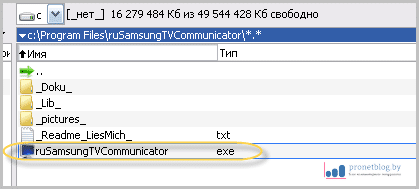 Приложение запустится и выдаст несколько информационных окон на немецком языке. Везде соглашайтесь, нажимайте «ОК».
Приложение запустится и выдаст несколько информационных окон на немецком языке. Везде соглашайтесь, нажимайте «ОК».
Затем значок программы появится в системной трее и будет сканировать телевизор несколько минут: 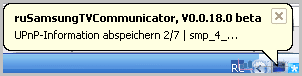 Дождитесь завершения вывода вот такого сообщения и жмите кнопку «Weiter»:
Дождитесь завершения вывода вот такого сообщения и жмите кнопку «Weiter»: 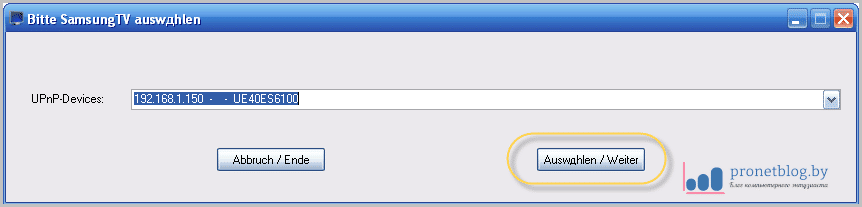 Теперь в папке с файлами программы создастся файл «ruSamsungTVCommunicator.ini» с настройками подключения к вашему ТВ:
Теперь в папке с файлами программы создастся файл «ruSamsungTVCommunicator.ini» с настройками подключения к вашему ТВ: 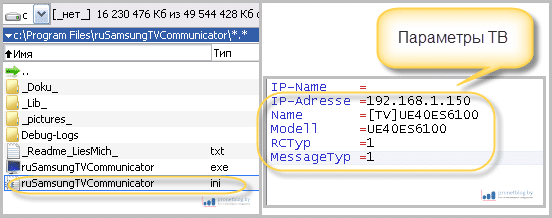 Зная эти данные изначально, можно вписать их, чтобы избежать длительного сканирования при первом запуске программы. Сейчас идите к телевизору. На экране увидите запрос на добавление нового устройства. Жмите «Разрешить»:
Зная эти данные изначально, можно вписать их, чтобы избежать длительного сканирования при первом запуске программы. Сейчас идите к телевизору. На экране увидите запрос на добавление нового устройства. Жмите «Разрешить»: 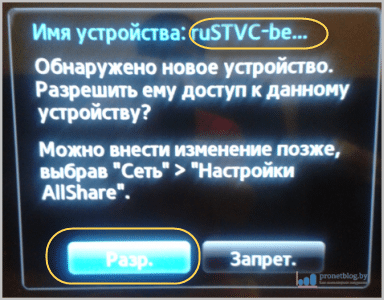 В это время на компьютере откроется виртуальный пульт. Нажмите на нем последовательность кнопок «Info — Factory»:
В это время на компьютере откроется виртуальный пульт. Нажмите на нем последовательность кнопок «Info — Factory»: 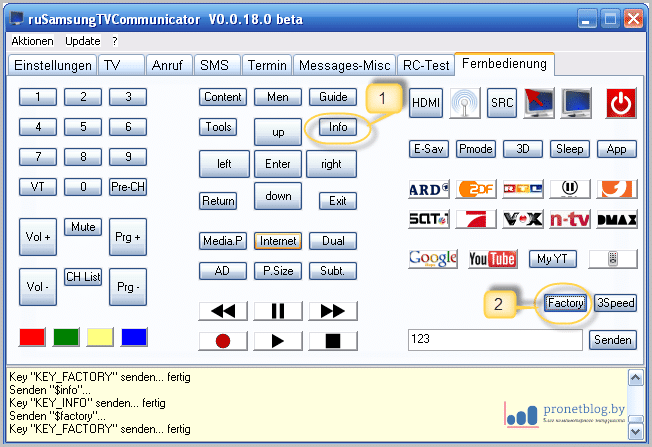
Нажимать старайтесь быстро. Если сервисное меню на телевизоре не появляется, повторите комбинацию несколько раз. После того, как меню открылось, пультом управления тв выберите стрелками «вверх-вниз» (только ими, кнопки «влево- вправо» изменяют параметры) пункт «Option» и нажимаем кнопку «OK» (центральная клавиша):  В пункте «Local Set» вместо значения «EU» выставьте параметр «CIS_RUSSIA»:
В пункте «Local Set» вместо значения «EU» выставьте параметр «CIS_RUSSIA»: 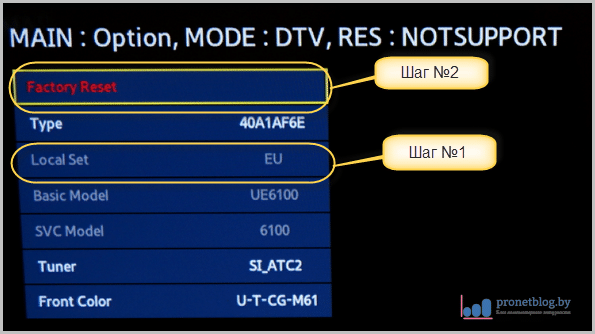 Теперь нажмите кнопку «Return» на пульте телевизора для возврата на шаг назад и сбросьте системные настройки, нажав пункт «Factory Reset», затем «OK». На этом шаге телевизор перезагрузится, затем снова войдите в сервисное меню. Для того, чтобы добавить русский язык в меню ТВ, пройдите по пунктам «Control — Sub option» и укажите настройки «Region — PANEURO» и «Language Arabic — CIS»:
Теперь нажмите кнопку «Return» на пульте телевизора для возврата на шаг назад и сбросьте системные настройки, нажав пункт «Factory Reset», затем «OK». На этом шаге телевизор перезагрузится, затем снова войдите в сервисное меню. Для того, чтобы добавить русский язык в меню ТВ, пройдите по пунктам «Control — Sub option» и укажите настройки «Region — PANEURO» и «Language Arabic — CIS»: 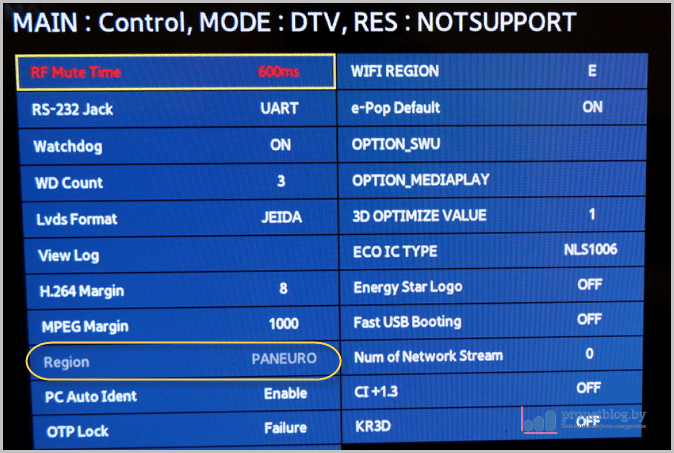 Как видите, в нашем случае, при подключении программным пультом, второй пункт не доступен (просто отсутствует в меню).
Как видите, в нашем случае, при подключении программным пультом, второй пункт не доступен (просто отсутствует в меню).
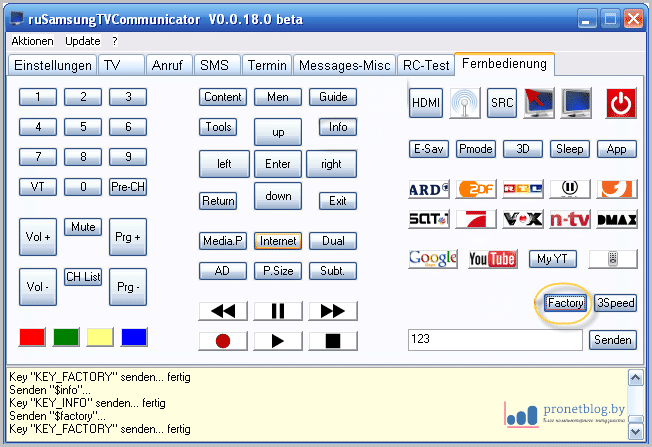
Теперь выходим из сервисного меню телевизора. Нажмите на виртуальном пульте два раза кнопку «Factory»: Сейчас рекомендуется выключить ТВ кнопкой «Power» и снова зайти в сервисное меню.
Следуйте по пути «Control — Sub option» и укажите параметры «RS-232 Jack — Debug» и «Watchdog — Off»:  Тем самым вы включите сервисный порт и таймер ошибок, который автоматически перезагрузит систему, в случае критических показателей. Если при таком способе входа в сервисное меню вашего телевизора Samsung, параметр «Local Set» неактивен и изменить его нельзя (закрывают возможность на заводе), то переходите к следующему способу.
Тем самым вы включите сервисный порт и таймер ошибок, который автоматически перезагрузит систему, в случае критических показателей. Если при таком способе входа в сервисное меню вашего телевизора Samsung, параметр «Local Set» неактивен и изменить его нельзя (закрывают возможность на заводе), то переходите к следующему способу.
Кстати, в нашем примере, на телевизоре автора статьи, опять именно такой случай. Способ №3: при помощи инфракрасных диодов и старого шнура от наушников. Данный метод является самым надежным. Вызывает расширенное сервисное меню телевизоров Samsung моделей 2010-2013 гг. (C-D-E-F серии). Суть такова.
Берем один светодиод (можно от старого ненужного пульта) и соединяем его катод с правым, или левым каналом штекера от наушников (обычный мини-джек 3,5 мм.). Анод светодиода соединяем соединяем с массой штекера. На этом монтажные работы закончены. Посмотрите, как это выглядит схематично: 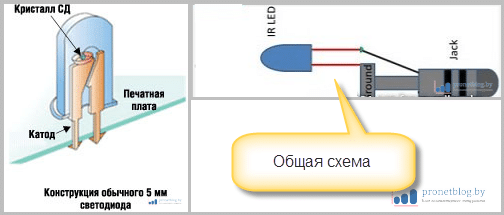
На деле все обошлось даже без паяльника. Автор статьи взял шнур «мини-джек — мини-джек» и к штекеру на одном конце просто приложил ножки диода.
Выглядит вот так:  Временное решение без паяльника:
Временное решение без паяльника:  Можно конечно и припаять для удобства, но две секунды подержать не трудно. И еще, дико извиняюсь, но на фото анод по ошибке прижат тоже к звуковому каналу.
Можно конечно и припаять для удобства, но две секунды подержать не трудно. И еще, дико извиняюсь, но на фото анод по ошибке прижат тоже к звуковому каналу.
Масса находится на противоположной стороне, под большим пальцем. В качестве шнура можно применить массу вариантов: просто штекер от наушников с куском провода, шнур мини-джек 3,5 мм.- тюльпаны и т. д. Есть еще второй метод изготовления данного устройства.
На этот раз берем два светодиода и соединяем их параллельно по схеме: катод первого — к аноду второго, анод первого — к катоду второго. Затем припаиваем все это дело к звуковым каналам штекера от наушников.
На схеме конструкция выглядит так: 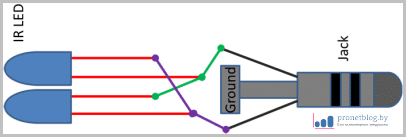 Конечно, в этом варианте без паяльника уже не обойтись. Кстати, если диодов под рукой нет, можете попробовать вариант с заводским инфракрасным бластером, который идет к некоторым моделям Самсунгов:
Конечно, в этом варианте без паяльника уже не обойтись. Кстати, если диодов под рукой нет, можете попробовать вариант с заводским инфракрасным бластером, который идет к некоторым моделям Самсунгов:  Работоспособность сей конструкции проверить легко.
Работоспособность сей конструкции проверить легко.
Вставьте один конец шнура в аудиовыход компьютера, или ноутбука, ко второму приложите светодиод согласно схеме. Теперь любой звуковой файл, сделайте полную громкость и наведите включенную камеру мобильного телефона на диод — он должен светиться. Идем дальше. Скачайте себе на компьютер архив со звуковыми кодами. Подсоедините к компьютеру (ноутбуку) нашу нехитрую конструкцию.
Отключите все эквалайзеры в настройках звуковой карты и выставьте максимальный уровень громкости: 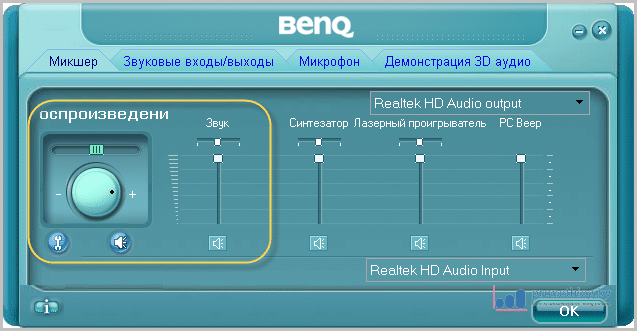 В проигрывателе Windows Media Player также установите звук на максимум, уберите все эквалайзеры и отключите повторы воспроизведения:
В проигрывателе Windows Media Player также установите звук на максимум, уберите все эквалайзеры и отключите повторы воспроизведения:  Теперь несем все это дело к телевизору. Включаем его и переводим кнопкой «Source» в режим «ТВ»:
Теперь несем все это дело к телевизору. Включаем его и переводим кнопкой «Source» в режим «ТВ»:  Наведите светодиод на приемник ТВ (то место, куда пультом тычем).
Наведите светодиод на приемник ТВ (то место, куда пультом тычем).
Расстояние должно быть 10-15 см.: 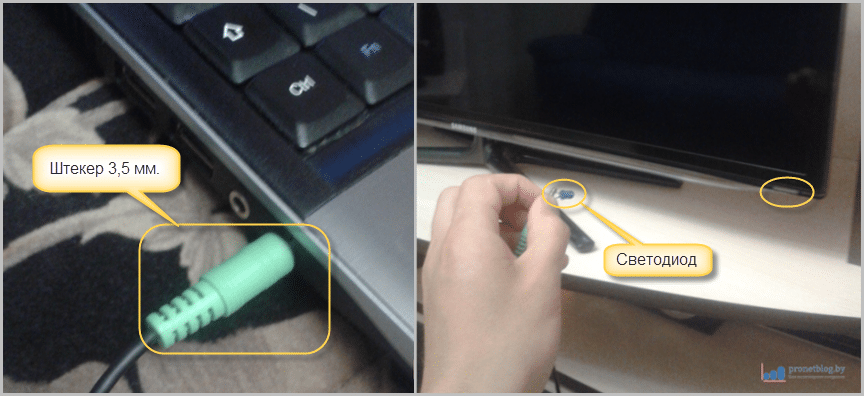 Запустите в Windows Media Player`е файл «INFO_FACTORY_inv.wav» из скачанного архива. После этого телевизор включится и откроется сервисное меню. Выбираем стрелками «вверх-вниз» (только ими.
Запустите в Windows Media Player`е файл «INFO_FACTORY_inv.wav» из скачанного архива. После этого телевизор включится и откроется сервисное меню. Выбираем стрелками «вверх-вниз» (только ими.
Кнопки «влево-вправо» изменяют параметры) пункт «Option» и нажимаем кнопку «ОК» (центральная кнопка):  В пункте «Local Set» вместо значения «EU» выставьте параметр «CIS_RUSSIA». После этого, нажмите кнопку «Return» на пульте телевизора для возврата на шаг назад и сбросьте системные настройки, нажав пункт «Factory Reset», затем «OK»:
В пункте «Local Set» вместо значения «EU» выставьте параметр «CIS_RUSSIA». После этого, нажмите кнопку «Return» на пульте телевизора для возврата на шаг назад и сбросьте системные настройки, нажав пункт «Factory Reset», затем «OK»: 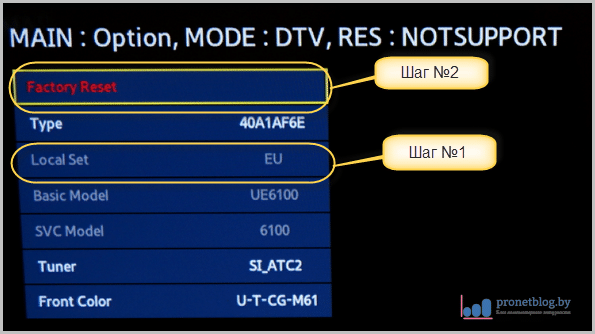 Теперь телевизор должен сам перезагрузиться.
Теперь телевизор должен сам перезагрузиться.
Если нет — выключите кнопкой «Power», а затем снова зайдите в сервисное меню. Пройдите по пути «Control — Sub option» и укажите настройки «RS-232 Jack — Debug» и «Watchdog — Off»:  Тем самым вы включите сервисный порт и таймер ошибок, который автоматически перезагрузит систему, в случае критических показателей.
Тем самым вы включите сервисный порт и таймер ошибок, который автоматически перезагрузит систему, в случае критических показателей.
На этом все, в меню телевизора станет доступным русский язык и Смарт Хаб разблокируется. Способ №4: альтернативный вариант при помощи инфракрасного бластера, из комплекта телевизора. Довольно часто срабатывает. 1. На первом шаге, при выключенном телевизоре нажмите на пульте управления последовательную комбинацию кнопок «Info — Menu — Mute — Power». Откроется сервисное меню.
2. Теперь проиграйте файл «FACTORY+3SPEED_inv.wav» из скачанного ранее архива сервисных кодов. При этом, экран ТВ должен моргнуть. Если этого не произошло, повторяйте воспроизведение до тех пор, пока не заметите моргание. Затем выключите телевизор кнопкой «Power» на пульте управления. 3. Теперь снова нажмите комбинацию кнопок «Info — Menu — Mute — Power» для вызова инженерного меню.
Но сейчас в меню «Option» должен стать доступным для редактирования пункт «Local Set», который нам так нужен. P.S. 1. Если с первого раза у вас ничего не получилось («Local Set» не появился), повторите весь процесс еще раз. Иногда почему-то, не срабатывает с первого раза.
2. Если во время проигрывания файла «FACTORY+3SPEED_inv.wav» телевизор перешел в тестовый режим (экран начнет поочередно моргать разными цветами), не пугайтесь. Просто нажмите вверх джойстик на задней стенке телика и все пройдет. 3. Если при использования бластера, телевизор вообще никак не реагирует на коды, значит не хватает мощности встроенной звуковой карты вашего компьютера. Как вариант, подключите его через акустику со встроенным усилителем.
- Ремонт телевизоров Samsung, LG, в Таганроге
- Ремонт телевизоров в Таганроге
Источник: ls.my1.ru
Сервисное/инженерное меню телевизора: что это и зачем нужно?

Современные телевизоры трудно не назвать высокотехнологичной техникой, что обусловлено наличием в них миникомпьютера и операционной системы, отвечающей за работу ТВ. Как и в случае с обычным настольным ПК, операционная система телевизора имеет множество настраиваемых параметров. И лишь небольшая их часть доступна из пользовательского меню (то, что открывается с пульта при нажатии кнопки «Menu» или подобной) телеприемника. Но все наиболее важные и тонкие настройки телевизора доступны только из сервисного меню.
Каким образом поменять язык на смартфоне Samsung
Мобильные телефоны попадают в российские магазины из других стран. Не все могут знать о том, что иногда их прошивка рассчитана только на потребителей своего региона. Если это США, то язык, соответственно, будет английский. И такое устройство Самсунг по разным причинам может попасть к нам в руки.
Если производитель добавил русский язык в прошивку, то сменить его будет достаточно просто:
- На главной странице смартфона Samsung находим иконку настроек с шестерёнкой. Если в данный момент установлен распространённый английский язык, то пункт будет называться «Settings»; Выберите иконку с настройками в смартфоне Самсунг
- Затем нужно найти пункт «Общие настройки». Возле него вы увидите иконку с панелью настроек. На английском он выглядит так: «General Settings»; Выберите строку «Общие настройки» в Samsung
- Далее нажмите «Язык и ввод» или параметр с «Language and Input»; Нажмите «Язык и ввод» в настройках
- Теперь снова нужно нажать на пункт «Язык» или «Language»; Нажмите на текущий язык в телефоне и выберите русский в списке
- Нажмите на название текущего языка или кнопку «Добавить» («Add») в следующем окне и поменяйте его на русский.
Нажав ниже кнопку «Добавить», вы сможете установить второй язык в списке, на который можно будет быстро переключаться. Если же вы наоборот хотите сделать один язык на Самсунге, а остальные удалить, то нажмите на ненужный язык и вверху на кнопку «Удалить» или «Delete».
Что можно настроить в сервисном меню?
Количество настроек в сервисном меню зависит от возможностей операционной системы конкретной модели телевизора, например:
- Соотношение сторон и положение картинки на экране (если изображение на экране «уехало» в сторону либо сильно растянуто по вертикали/горизонтали, его положение можно подкорректировать в сервисном меню).
- Параметры цвета изображения (используется при необходимости добавления яркости/насыщенности к конкретным цветовым диапазонам).
- Параметры различных электронных модулей телевизора — начиная от USB-портов (если присутствуют) и приемника сигналов с пульта ДУ, заканчивая звуковой картой, видеопроцессором, сетевым адаптером и т.д.
- Включение/выключение различных дополнительных функций (особенно широко представлены в Smart TV).
- Возврат настроек телевизора к заводским значениям (самая полезная функция для любителей «вслепую» покопаться в настройках) и многое другое.
Также в некоторых телевизорах смена языка меню и переустановка операционной системы (прошивки) осуществляется только из сервисного меню.
Изменяем английский на русский на Самсунг Galaxy
В популярной линейке мобильных телефонов Самсунг у пользователей также есть возможность изменения языка и установить дополнительный. Рассмотрим пример, когда в смартфоне Samsung Galaxy установлен по умолчанию английский, но нам нужно сменить его на русский язык.
- На главном меню телефона находим иконку с шестерёнкой «Settings» и нажимаем её; Нажмите на шестерёнку на главном экране Самсунг
- Нажмите на кнопку «General Management»; Нажмите пункт «General Management»
- Выберите следующий пункт — «Language and Input»; Нажмите на строку «Language and Input»
- Нажмите на параметр «Language»; Выберите пункт «Language»
- И на кнопку «Add Language»;
- Вверху на следующем экране нажмите на кнопку с тремя точками и в выпадающем меню нажмите «All Language».
В списке языков на смартфоне Samsung выберите русский язык. И он изменится для всех типов меню и станет языком по умолчанию. Если русский есть в прошивке, то сменить его уже не составит для вас труда. Сложнее, когда языка нет в системе.
Как попасть в сервисное меню телевизора Самсунг 6
Для того чтобы перейти в сервисное меню нужно совершить несколько простых манипуляций. Но они доступны, только если есть пульт. Для некоторых моделей подходит стандартный пульт, как для Самсунг 5, либо придется пользоваться специальным пультом дистанционного управления, которого нет в комплекте, и его понадобится покупать отдельно. Но это не проблема, ведь сервисных магазинов немало.
- Берем пульт и нажимаем такую последовательность: info – menu – mute – power;
- Узнав как зайти в сервис, нужно подождать пару секунд, поскольку телевизор после нажатия указанной комбинации будет перезагружаться, чтобы вывести нужные сведения;
- После этого входящий человек должен научиться передвигаться таким образом, чтобы случайно не изменить настроек. Если надо что-то изменить, надо нажать на «Enter» и только тогда вводить поправки;
- Переходите в «Control», «Cloning» и так далее;

Важно, перед тем как закончить работу в разделе «Hotel Option», поставить о чтобы уберечь некоторые функции от сбоев. А также, раз уж пользователь зашёл в меню, и знает, как войти сюда в любой момент, нужно ещё понять, как выйти и не нанести ущерба настройкам. Делается это таким образом:
- Выйти можно с помощью обычного выключения телевизора;
- Потом опять заходим MENU-SYSTEM, и смотрим что изменилось;
- Если все хорошо, мы вошли без проблем и настройки устраиваю, значит, можно и дальше пользоваться телевизором уже с обновленным меню.
Что делать, если нужного языка в мобильном телефоне нет
В некоторых случаях русского языка в телефонах Samsung нет. Обычно такие прошивки предназначаются для пользователей иностранцев. Если вы попытаетесь заглянуть в настройки из предыдущих инструкций, то в списке языков ничего не найдёте.
В этом случае у нас есть два пути решения данной проблемы.
| Способы: | Пояснение: |
| Установить официальную прошивку с русским языком. | Для этого может понадобиться помощь специалиста. |
| Воспользоваться приложением. | Можно сделать самостоятельно. |
Всю подробную информацию по прошивке мобильных устройств Самсунг, а также саму прошивку можно найти на этом форуме.
Страница форума 4PDA с прошивками от производителя для Самсунг
Воспользовавшись поиском, найдите прошивку для подходящей модели и скачайте её. А также все необходимые программы (прошивальщик, драйвера и др.). Даже если вы впервые решились прошить свой смартфон, инструкции для своей модели также можно найти в Youtube. На страницах форума вы можете задать все интересующие вас вопросы.
Если есть сомнения на тот счёт, что процесс пройдёт успешно, отнесите смартфон в сервисный центр. Прошивку с русским языком установят за небольшую плату.
Это может быть полезным: как убрать всплывающую рекламу на Самсунге.
Зачем нужно сервисное меню в телевизоре?
Если кратко, сервисное (также называется инженерным) меню — это специальный раздел операционной системы ТВ, где хранятся значения различных параметров телевизора. Для сравнения: инженерное меню телеприемника — это примерно то же самое, что BIOS персонального компьютера. Параметры, значения которых можно изменить здесь, отвечают как за работу программного обеспечения ТВ, так и за работу отдельно взятых аппаратных компонентов — подсветки, дисплея, аудио-/видеомодулей, системы питания и т.д.
Многие неполадки в работе ТВ-приемника могут быть устранены путем корректировки тех или иных параметров через сервисное меню. И этим активно пользуются работники сервисных центров — данное меню по большому счету для них и предназначено (отсюда же и название). Но это не означает, что в сервисное меню телевизора нельзя войти обычному пользователю.

Приложение для установки русского в Samsung
Ещё один способ добавить русский язык — это загрузить приложение из Google Play. Воспользуйтесь утилитой по этой ссылке. Она является локальным инструментом для изменения языка в системе телефона. Из-за специфической работы Андроид функции приложения могут не распространяться на некоторые пункты меню или файловые папки. Тем не менее основные разделы телефона, включая название пунктов главного меню вам удастся заменить на русский язык.
Чтобы поменять его, нажмите вверху главного окна в запущенном приложении вкладку «Recent» и найдите его в списке.
Приложение для смены языка в Самсунг
Приложение позволяет устанавливать несколько языков и быстро сменять их. Например, если вы хотите попрактиковаться в изучении немецкого. И уже знаете часть слов на этом языке.
Сервисное меню для телевизоров Samsung
MICOM UPGRADE
получите кирпич
Внимание. 1. После входа в сервисное меню дождитесь полной загрузки ПО телевизора — не менее 30-ти секунд, и только потом продолжайте работу в СМ. 2. Прежде чем менять ту или иную установку, Вы должны заранее знать к какому результату это должно привести. 3. Пытливые умы не остановит, но — все ниже перечисленные действия могут привести к ухудшению и/или прекращению работы устройства. 4. Настоятельно рекомендую выставить RS-232 Support Debug
и
Watchdog Of
Вход в СМ: последовательно быстро, но без суеты нажимаем на пульте power off-info-menu-mute-power on
Передвижение по СМ: Для навигации по сервисному меню используйте ТОЛЬКО кнопки ВВЕРХ и ВНИЗ. НЕ ИСПОЛЬЗУЙТЕ для перемещения кнопки ВПРАВО и ВЛЕВО. Кнопка вправо — это ДЕЙСТВИЕ, с её помощью вы изменяете значение выбранного пункта меню. Будьте внимательны. Если «заблудились» — используйте кнопку RETURN чтобы вернуться. Для выхода из СМ выключите телевизор пультом.
Очень желательно фотографировать все разделы меню в которые вы вошли, дабы иметь возможность вернуть все значения обратно.
+ Для возврата я использую RETURN. Выход из СМ/сохранение изменений
power off
Но более интересно «расширенное» СМ. Узнать платформу телевизора можно в простом меню: menu-Поддержка-Обновление ПО-info
внизу появится инфа о железе и прошивке Вашего ТВ.
или там же — Обращение в Samsung.
Для ТВ на платформе MStar
1. power off-info-menu-mute-power on 2. в меню hotel mode(Control-Hotel Options) запускаем «Clone TV to USB»,флешку вставлять не обязательно,телек ругнётся на её отсутствие. 3. RETURN и мы в расширенном СМ. Перед выходом из СМ ставим Hotel Options off
Для ТВ на платформе Valencia (до прошивки 3005 включительно)
1. При включенном телевизоре нажимаем на пульте Mute 1-1-9-Enter, этим самым вызываем меню Hotel Options, ставим там Hotel Options On 2. Далее идем в сервис меню обычным способом. (Выключеный телик нажимаем на пульте Info-Menu-Mute-Power) 3. В сервис меню идем (Control-Hotel Options), идем на пункт Clon TV to USB, телик ругнется что нет флешки. После этого появляется расширенное СМ. 4. Перед выходом из СМ ставим Hotel Options off
Для всех ТВ с поддержкой DLNA для входа в расширенное СМ используем виртуальный пульт ruSamsungTVCommunicator
1. Скачиваем с сайта разработчика Rainer Ullrich . 2. Устанавливаем. 3. ТВ должен быть в сети. 4. Запускаем. 5. Разрешаем новый пульт ДУ.
6. Проверяем работу, к примеру кнопкой громкости. 7. Входим в СМ info+factory
8. Далее работаем пультом от ТВ. 9. Выход из СМ
factory + factory
10. Чтобы изменения вступили в силу перезагрузите ТВ.
Со входом разобрались? Теперь поехали!
Сервисное меню. Описание и настройки.
Меню Option
Меню Control
Смена языка на клавиатуре Самсунга
Если в вашем телефоне отсутствует русский язык при вводе текста, это можно исправить, добавив приложение Go Keyboard, GBoard или другие из Google Play. Установите одно из них с русским языком, и он появится в вашем телефоне. Но не стоит путать язык клавиатуры и язык всей системы. Если у вас до этого момента в Samsung не было нужного параметра, то после установки Go Keyboard в системе он не появится. Только при вводе текста.
Приложение Go Keyboard
Для того, чтобы поменять язык на вашем смартфоне Самсунг на русский, укажите его модель в комментариях. И мы, а также наши посетители постараемся помочь вам. Напишите, помогла ли вам данная инструкция.
Функции сервисного меню Samsung
Если научиться грамотно пользоваться скрытыми параметрами телевизионной аппаратуры, то можно расширить ее возможности и получить практически полный аналог домашнего кинотеатра. В этой области можно включать и выключать поддержку Bluetooth или Wi-FI, производить настройку языка интерфейса и региона.
Здесь выбирают спектр изображения (выбрать режим – красный или зеленый). В таблицах настраивают параметры изображения. Но любое неосторожное движение в этой области может привести к пикселизации картинки, к изменению ее местоположения на экране.
В этих таблицах можно отрегулировать звук, например, сделать так, чтобы даже при максимальном положении выключателя программа звучала тихо. Также можно поиграть с конфигурацией аудиовоспроизведения. Важно не допустить усиления акустики и проявления эффекта эхо. Это снижает качество звучания, затрудняет прослушивание.
Источник: tukoff.ru
Как получить доступ к меню секретных служб телевизоров Samsung Smart TV

Почти все умные телевизоры имеют скрытые меню, которые служат нескольким целям. Некоторые из них используются для сами установщики, которые могут использовать их для тестирования пока они собирают оборудование, чтобы убедиться, что все работает правильно. С другой стороны, есть также меню, которые используются для настройки параметров, которые производитель предпочитает оставлять вне досягаемости обычного пользователя.
- 1 Сервисное меню Samsung Smart TV
- 2 будьте осторожны, когда вы касаетесь
- 3 Что я могу сделать в сервисном меню?
- 4 Как зайти в сервисное меню на самсунге?
- 4.1 Другие комбинации клавиш для активации сервисного режима Samsung
- 5.1 В некоторых моделях можно без пульта
Сервисное меню Samsung Smart TV
Обычно это модели, предназначенные для профессионального потребителя или даже для демонстрации телевизоров в точках продаж. Немногие знают, что некоторые из этих меню полезны даже для исправить проблемы с телевизором. Сегодня мы объясним все, что вам нужно знать о Сервисное меню Смарт ТВ Самсунг.

сервисные менюили Сервисное меню, представляют собой скрытые меню, присутствующие в системном программном обеспечении вашего телевизора, доступ к которым можно получить, только выполнив ряд действий. сочетания клавиш на пульте дистанционного управления. Из-за деликатности некоторых настроек, доступных в этих меню, эти комбинации клавиш иногда являются огромным секретом, хранимым официальными инженерами и техническими специалистами бренда, что делает доступ к ним очень трудным.
Долгие годы эти комбинации знали только сами инженеры, работавшие на марках, в магазинах и сборщиках. Но, конечно же, в эпоху, когда, благодаря Интернету, нет никаких секретов, вы можете себе представить, что эти типы комбинаций — в порядке вещей, и это именно то, что мы собираемся научить вас активировать сегодня. . Конечно, мы уже предупреждали вас, что вам придется быть очень осторожным, поэтому прочитайте весь пост, прежде чем прикасаться к чему-либо на своем телевизоре.
будьте осторожны, когда вы касаетесь

Первое, что мы должны подчеркнуть, это то, что при доступе к этим меню мы должны иметь очень осторожно с разделами и параметрами, которые мы изменяем, поскольку мы можем раздражать некоторые настройки, которые поставляются по умолчанию с нашим телевизором, и вызывать проблему, которую мы не знаем, как решить.
Если у вас нет проблем с телевизором, забудьте об этом меню, так как вы не получите никаких дополнительных функций, которых у вас еще нет, просто для удовлетворения вашего любопытства. Если, с другой стороны, вы опытный пользователь и хотите взглянуть на любую из доступных функций, вы также должны быть осторожны. И это то, что один неверный шаг может привести к потере функциональности HDMI, изменить конфигурацию, в которой работает подсветка панели, или отключить жизненно важные датчики для безупречной работы оборудования. Как мы говорим, это скрытый раздел вашего телевизора (по понятным причинам) довольно чувствительный и опасный одновременно, поэтому будьте осторожны и не проводите никаких экспериментов. Это не умаляет того факта, что меню дает нам возможность изменять действительно полезные параметры, если мы действительно знаем, что мы изменяем.
Что я могу сделать в сервисном меню?

Если вы решили углубиться в опции сервисного меню, мы расскажем вам обо всех функциях, которыми оно управляет, и мы надеемся, что вы знаете о них, знаете, для чего они нужны и, что еще более важно, у вас есть ресурсы, чтобы изменить их. любой параметр, который мы изменили. Некоторые из наиболее ярких возможностей, которые вы можете активировать или деактивировать в этом меню, следующие:
- Сделайте сброс до заводских настроек: это может решить проблему, связанную с различными настройками телевизора, а также может быть полезно, если вы в конечном итоге коснетесь параметра в этом скрытом меню, что приведет к полной неправильной настройке вашего телевизора.
- Отрегулируйте баланс белого точнее.
- Настроить уровни цвета праймериз панели.
- Активировать или деактивировать режимы:
- Активировать/деактивировать режим магазина.
- Активировать/деактивировать гостиничный режим.
- Активировать специальные модули телевизора.
- Активируйте тестовый режим на экране.
- Отключите Blur Reduction и другие автоматизированные системы настройки изображения.
- Отключите систему антимерцания.
- Управляйте уровнями динамиков.
- Управляйте звуком.
- Включите или отключите встроенные динамики телевизора.
- ТВ-версия: полезно, если вы не сохранили коробку и хотите отдать ее в ремонт.
- Модель телевизора.
- Серийный номер.
- Производитель и тип цифрового тюнера.
- Область, край.
- Год разработки телеверсии.
- Информация для специалистов.
Как зайти в сервисное меню на самсунге?

Чтобы получить доступ к этому скрытому системному меню, все, что вам нужно сделать, это нажать определенную комбинацию клавиш, чтобы меню появилось на экране. Но необходимо учитывать некоторые аспекты. Первый из них он дистанционного, а в том, что красивое и минималистичное управление мультимедиа не подойдет вам для этой цели. В этом случае вам понадобится традиционный пульт ДУ, со всей цифровой клавиатурой от 0 до 9 и остальными обычными кнопками.
Вам придется выключить телевизор в режиме ожидания. Для этого нажмите кнопку выключения на пульте один раз, чтобы выключить экран (вам придется держать ее нажатой, пока он не выключится, если у вас Samsung The Frame).
С выключенным телевизором, пора нажимать волшебные клавиши, которые в зависимости от модели телевизора или установленного софта могут быть той или иной комбинацией. Далее мы оставляем вас со всеми возможными комбинациями. Вам останется только нажимать клавиши в следующем порядке:
- Информация + Меню + Отключение звука + питание (наиболее распространенная комбинация, которая обычно работает)
- + 1 8 2 + + Питания
- Дисплей + P.STD + Отключение звука + Питания
- Сон + P.STD + Отключение звука +Питания
- Дисплей + Меню + Отключение звука +Питания
- Отключить звук + 1 + 1 + 9
Другие комбинации клавиш для активации сервисного режима Samsung
Тогда мы оставим тебя другие коды, доступные для доступа к этому сервисному меню. Вам нужно будет проверить, какой из них работает с вашей моделью Samsung Smart TV, поэтому мы оставляем их все ниже, чтобы вы могли протестировать:
- (Телевизор включен) Без звука + 1 + 1 + 9 + Ввод
- (ТВ выключено) P.STD + Help + Sleep + Power
- (ТВ выключено) P.STD + Menu + Sleep + Power
- (ТВ выключено) P.STD + Help + Sleep + Power
- (ТВ выключено) P.STD + Menu + Sleep + Power
В нашем случае с Samsung The Frame 2020 сработал первый вариант, но комбинация клавиш зависит от модели, регион и место изготовления оборудования.
При изменении этих настроек изменения вступают в силу не сразу. Желательно изменить столько параметров, сколько вам нужно, прокручивая их стрелками на пульте дистанционного управления. После завершения вернитесь в главное сервисное меню и выключите телевизор, чтобы применить новые модификации.
Хорошо запомните все изменения, которые вы делаете, на случай, если вам придется вернуться к своим шагам, чтобы вернуть конфигурацию к значениям по умолчанию. Если в конечном итоге он выйдет из-под контроля, самым разумным будет вернуть телевизор к заводским настройкам, снова вернувшись в это скрытое сервисное меню. Тем не менее, если вы чего-то не понимаете, не трогайте это.
Как мне это сделать, если у меня есть Smart Remote?

Прежде чем мы быстро обрисовали проблему, которая может возникнуть при попытке доступа к этому секретному меню вашего Samsung Smart TV, а именно, что с вашей моделью у вас есть так называемый Smart Remote. Пульт дистанционного управления с необычайно продуманным дизайном и правые кнопки для доступа ко всем телевизионным меню.
Более того, он настолько компактен, что у вас не будет физических цифровых клавиш, поскольку у него есть одна конкретная кнопка, которая при нажатии будет отображать их на экране для выбора нужных нам клавиш. Проблема возникает при проверке этого вы не сможете ввести ни один из кодов с помощью этой команды, поэтому вам нужно найти решение. Который? приобрести удаленные универсальный и уже с ним входите в тот сервисный режим вашего телевизора.
В некоторых моделях можно без пульта
Если вы хотите получить доступ к сервисному меню на Samsung Smart TV без использования пульта дистанционного управления, на некоторых моделях это возможно.
Вот как вы должны это сделать:
- На правой задней панели вашего телевизора находится небольшой кнопка квадратной формы похоже на джойстик.
- Когда телевизор выключен, нажмите кнопку, чтобы включить его.
- Когда экран загрузится, кнопка меню появится внизу экрана. Вы можете использовать боковые кнопки громкости на телевизоре для навигации по меню и внесения необходимых изменений.
Второй вариант — включить телевизор и нажать кнопку «джойстик» во время зарядки, чтобы вызвать сервисное меню.
Вы также можете загрузить и установить приложение для дистанционного управления на свой смартфон и использовать его для доступа к коду сервисного меню Samsung, как если бы вы использовали смарт-пульт дистанционного управления.
Как выйти из сервисного меню

Как только вы окажетесь внутри меню, если вас охватит паника и вы захотите выйти как можно скорее, чтобы избежать возможных проблем, все, что вам нужно сделать, это удерживать кнопку питания на пульте дистанционного управления, чтобы полностью выключить телевизор. В тот момент, когда вы снова нажмете кнопку питания, телевизор загрузится, как обычно, в своем обычном состоянии, поэтому в любое время, когда вы захотите выйти из скрытого меню, вы можете полностью выключить телевизор с помощью пульта дистанционного управления.
Ссылка на Amazon в этой статье является частью нашего соглашения с их партнерской программой и может принести нам небольшую комиссию от вашей продажи (не влияя на цену, которую вы платите). Тем не менее, решение опубликовать и добавить его было принято, как всегда, свободно и в соответствии с редакционными критериями, без учета запросов вовлеченных брендов.
Содержание статьи соответствует нашим принципам редакционная этика. Чтобы сообщить об ошибке, нажмите здесь.
Полный путь к статье: El Output » производить » Smart TV » Как получить доступ к меню секретных служб телевизоров Samsung Smart TV
Источник: eloutput.com